Вы хотите отключить ленивую загрузку в WordPress?
По умолчанию WordPress поставляется с функцией ленивой загрузки, которая откладывает загрузку изображений и других медиафайлов для повышения скорости загрузки страницы.
Однако для некоторых веб-сайтов это может повлиять на работу пользователей, поскольку изображения и мультимедиа не отображаются сразу.
В этой статье мы покажем вам, как легко отключить ленивую загрузку в WordPress как с помощью кода, так и с помощью плагина.
Что такое ленивая загрузка?
WordPress впервые представил ленивую загрузку изображений в WordPress 5.5. Позже он расширил функцию ленивой загрузки для встраивания iframe (например, видео YouTube, Spotify и другие встраивания).
Эта практика помогает повысить скорость и производительность вашего веб-сайта за счет быстрой загрузки содержимого и видимой области в первую очередь.
Более быстрый веб-сайт хорош не только для пользователей, но и для SEO. Поисковые системы, такие как Google, считают скорость важным фактором ранжирования.
Помимо изображений и встраивания, вы также можете легко лениво загружать комментарии и Gravatar для дальнейшего повышения скорости загрузки страницы.
Отложенную загрузку можно увидеть в действии, щелкнув изображение правой кнопкой мыши и выбрав инструмент «Проверка» в браузере.
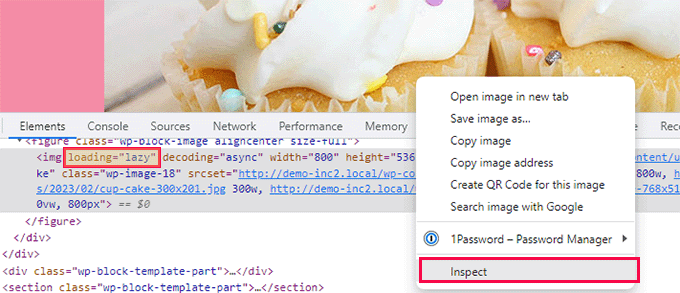
Это разделит экран вашего браузера и покажет вам исходный код HTML. Отсюда вы сможете увидеть добавленный к изображению атрибут «loading=lazy».
Как правило, мы не рекомендуем отключать ленивую загрузку из-за ее общих преимуществ для вашего сайта WordPress. Отключение может привести к замедлению скорости сайта, снижению коэффициента конверсии и снижению рейтинга SEO.
Однако иногда отложенная загрузка может повлиять на работу пользователей с некоторыми веб-сайтами.
Например, если вы запускаете веб-сайт с фотографиями, где изображения являются наиболее важным аспектом вашего контента, то ленивая их загрузка может испортить взаимодействие с пользователем для ваших клиентов.
В других случаях вы можете использовать другое решение для отложенной загрузки и просто хотите отключить отложенную загрузку WordPress по умолчанию.
При этом давайте посмотрим, как вы можете легко отключить ленивую загрузку в WordPress.
Способ 1. Отключить ленивую загрузку в WordPress с помощью WPCode (рекомендуется)
Вы можете просто отключить функцию ленивой загрузки в WordPress, добавив собственный фрагмент кода в файл functions.php вашей темы.
Однако имейте в виду, что малейшая ошибка при добавлении кода может привести к поломке вашего сайта и сделать его недоступным для ваших пользователей.
Именно поэтому мы рекомендуем использовать WPкод плагин для добавления пользовательского кода на ваш сайт.
Это лучший плагин для пользовательских фрагментов кода, который позволяет новичкам легко добавлять пользовательский код на свой веб-сайт.
Во-первых, вам необходимо установить и активировать WPкод плагин. См. наше руководство по установке плагина WordPress для получения дополнительных инструкций.
После активации перейдите в Фрагменты кода » + Добавить фрагмент страница.
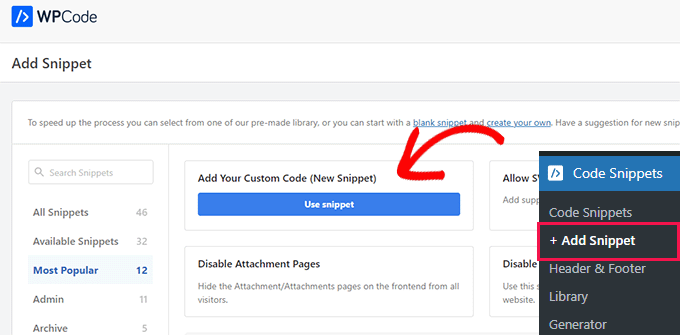
Это приведет вас к экрану «Добавить фрагменты», где вы увидите набор готовых к использованию фрагментов кода, которые вы можете добавить на свой веб-сайт.
Отсюда вам нужно нажать кнопку «Использовать фрагмент» под «Добавьте свой собственный код (новый фрагмент)» вариант.
Когда вы окажетесь на странице «Создать пользовательский фрагмент», вы можете начать с ввода имени своего фрагмента кода.
Это может быть что угодно, что поможет вам идентифицировать фрагмент кода и то, что он делает.
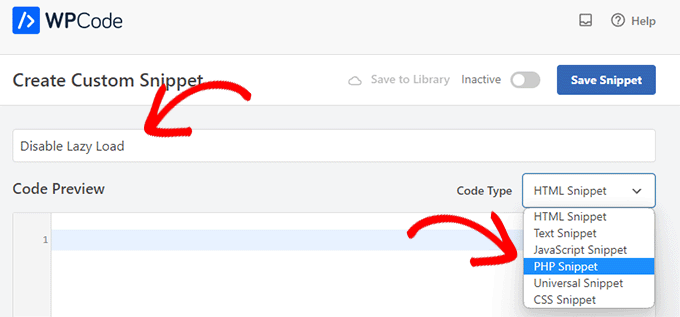
После этого выберите «Фрагмент PHP» в раскрывающемся меню рядом с параметром «Тип кода».
Теперь скопируйте и вставьте следующий код PHP в поле «Предварительный просмотр кода».
add_filter( 'wp_lazy_loading_enabled', '__return_false' );
Вот как будет выглядеть код после вставки в поле «Предварительный просмотр кода».
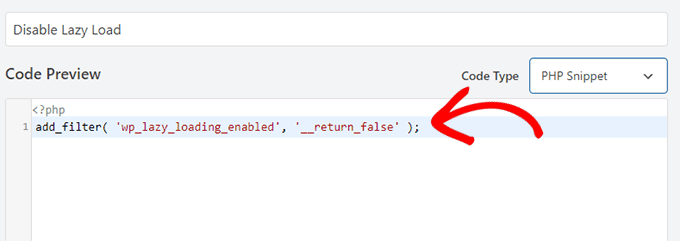
После добавления кода прокрутите вниз до раздела «Вставка».
Здесь просто выберите «Автоматическая вставка» в качестве режима вставки. Это гарантирует, что ваш пользовательский код будет автоматически выполняться везде на вашем веб-сайте после активации фрагмента.
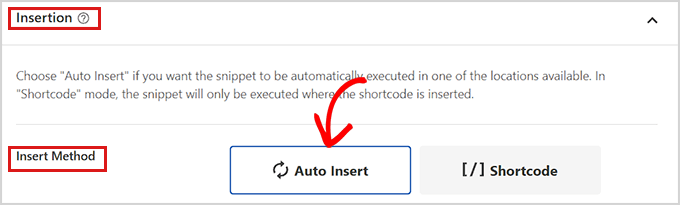
Затем вам нужно прокрутить страницу вверх и просто переключить переключатель «Неактивный» в «Активен».
После этого не забудьте нажать кнопку «Сохранить фрагмент», чтобы сохранить и выполнить свой собственный фрагмент.
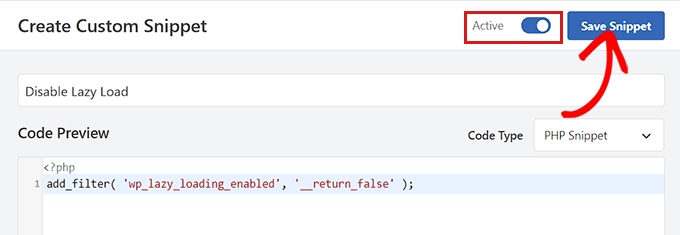
После активации этот пользовательский фрагмент кода отключит функцию отложенной загрузки на вашем веб-сайте WordPress.
Вы можете проверить, щелкнув правой кнопкой мыши изображение и выбрав «Проверить» в меню браузера.
В HTML-коде изображения теперь исчезнет атрибут loading=lazy.
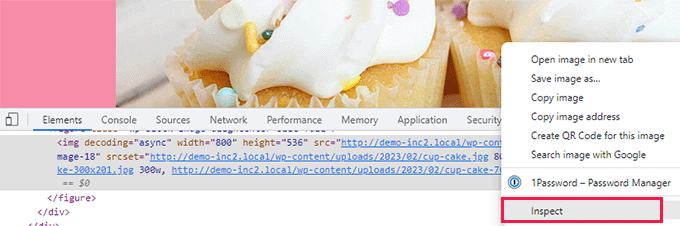
Способ 2. Отключить ленивую загрузку в WordPress с помощью плагина
Если вы не хотите добавлять код на свой сайт, вы можете использовать Отключить ленивую загрузку плагин.
Единственное, что вам нужно сделать, это установить и активировать Отключить ленивую загрузку плагин. Для получения дополнительных инструкций ознакомьтесь с нашим руководством по установке плагина WordPress.
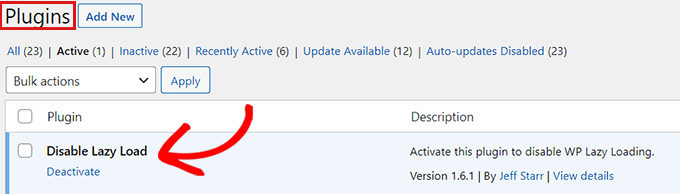
Плагин работает из коробки и не требует настройки. После активации он автоматически отключит функцию ленивой загрузки на вашем сайте.
Мы надеемся, что эта статья помогла вам узнать, как правильно отключить ленивую загрузку в WordPress. Вы также можете ознакомиться с нашим руководством о том, как оптимизировать изображения WordPress для ускорения загрузки страниц, или ознакомиться с нашим выбором лучших плагинов для сжатия изображений WordPress.
Если вам понравилась эта статья, то, пожалуйста, подпишитесь на нашу YouTube канал для видеоуроков WordPress. Вы также можете найти нас на Твиттер и Фейсбук.

